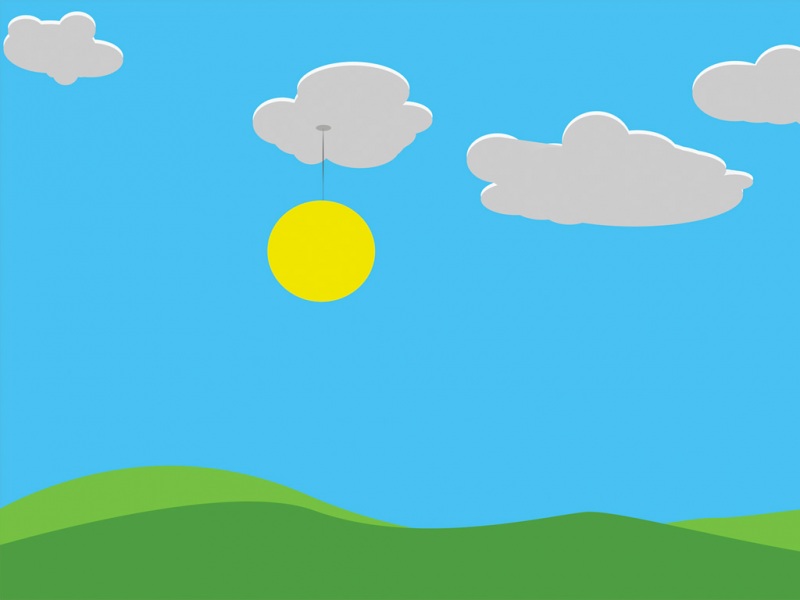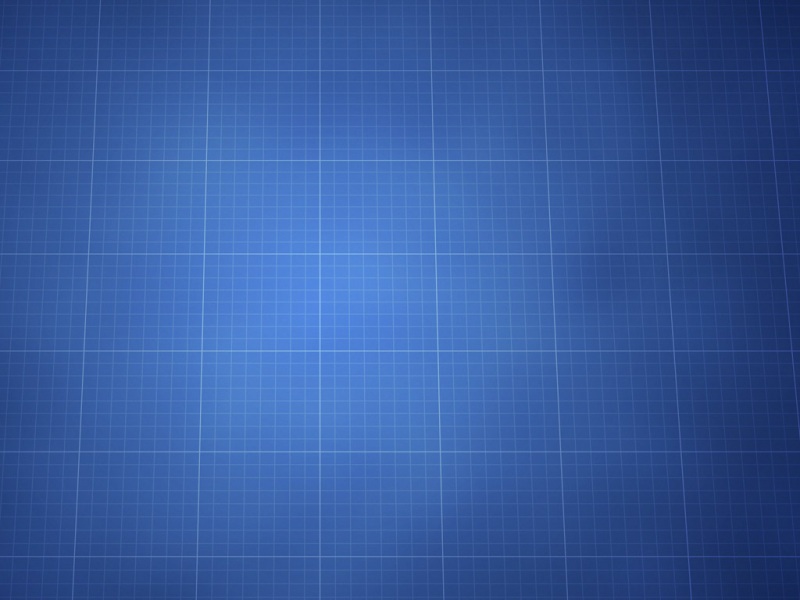文章目录
1 环境准备2 更改计算机名和工作组/域3 新建用户名/用户组3.1 打开用户名/用户组的方式3.2 新建用户3.3 分配用户组4 配置共享文件夹4.1 新建一个文件夹开启共享4.2 配置磁盘权限(对共享文件夹得读写操作)5 局域网内访问这台电脑5.1 访问方式5.2 配置防火墙1 环境准备
安装两台win server R2的虚拟机
虚拟机使用的是Vmware
虚拟机使用桥接网络链接到物理机的某个网卡,保证两台虚拟机之间可以ping通
其他虚拟机安装步骤不多说,自行百度
ServerA 机器属性截图:
ServerB 机器属性截图:
2 更改计算机名和工作组/域
计算机名:顾名思义,就是给计算机起一个名字,方便访问
工作组:可以随意在局域网内建立任何工作组,比如一家公司分不同的部门,比如测试,开发,运维,一台计算机可以随意属于任何一个组或者多个组,组就是对多台计算机进行管理,如果没有用户组的限制,那么打开网络一大堆计算机都会出现在同一个界面中,找到相关的人比较麻烦
域:域需要一台单独的域控制器对一个局域网内的计算机进行集中管理,域用于大型的计算机集群,不展开描述
3 新建用户名/用户组
3.1 打开用户名/用户组的方式
打开CMD->输入lusrmgr
开始->运行-> lusrmgr.msc
右键计算机->管理-> 配置->本地用户和组
win7,win10操作系统略有不同,但基本上差不多
3.2 新建用户
右键空白处新建用户,按照要求填写用户名和密码即可,注意不要勾选下次登陆时需更改密码
3.3 分配用户组
为用户分配用户组
本例中建立了两个用户名,ServerA和ServerB,隶属于Administrator,User用户组
4 配置共享文件夹
启动TCP/IP上的NetBIOS
4.1 新建一个文件夹开启共享
建立文件夹开启共享;
配置共享权限,让所有人能够访问到这个文件夹
4.2 配置磁盘权限(对共享文件夹得读写操作)
配置磁盘权限步骤:
选择文件夹属性中的安全选择高级选择访问权限取消勾选弹出框选择”添加“
如下图红色框线所示,继承于这个位置与没有选择继承关系前是不同的,变成了不是继承的
为ServerA赋予所有权限
在编辑选项添加只有读取权限的用户ServerB
ServerB默认只有读取权限
5 局域网内访问这台电脑
5.1 访问方式
双斜线访问
在网络中访问
5.2 配置防火墙
配置一个新的入站规则,允许一个子网内的设备访问到服务器,比如允许IP范围为192.168.8.1到192.168.8.254这些IP地址访问服务器